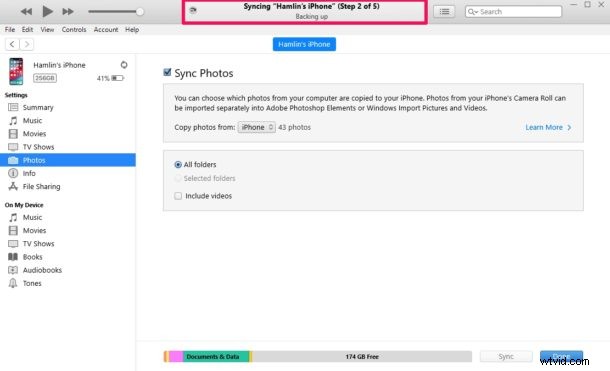
Wil je foto's die op je Windows-computer staan overzetten naar een iPhone of iPad? Velen van ons maken enkele gedenkwaardige foto's met een professionele camera en slaan ze op de computer op voor later gebruik, maar als je ze op je mobiele apparaat wilt openen, moet je ze eerst naar je iPhone of iPad verplaatsen met iTunes voor Windows .
iTunes van Apple is software voor media- en apparaatbeheer die wordt gebruikt om inhoud te synchroniseren met iPhone, iPad en iPod Touch via een bekabelde of draadloze verbinding. Het is iets waar pc-gebruikers van Apple in de loop van de tijd aan gewend zijn geraakt, hoewel de app op de Mac is uitgefaseerd.
Ben je geïnteresseerd om uit te zoeken hoe het synchroniseren van foto's van Windows naar iPhone of iPad werkt, zodat je het zelf kunt proberen op je iOS-apparaat? Perfect, want in dit artikel bespreken we precies hoe je foto's kunt overzetten van een Windows-pc naar je iPhone of iPad.
Vergeet niet dat dit het overzetten van foto's van een Windows-pc naar een iPhone of iPad is, en niet andersom. Als je wilt leren hoe je foto's van iPhone naar Windows 10 voor pc kunt overzetten, kun je dat hier lezen, dat een ander proces gebruikt waarvoor geen iTunes nodig is.
Foto's overzetten van Windows-pc naar iPhone of iPad met iTunes
Als u uw apparaat nog niet eerder met iTunes hebt gesynchroniseerd, kunt u geen gebruik maken van de iTunes Wi-Fi-synchronisatiefunctie en in plaats daarvan vertrouwen op een bekabelde verbinding. Zorg er allereerst voor dat u de nieuwste versie van iTunes op uw computer hebt geïnstalleerd voordat u doorgaat met de procedure. Laten we zonder verder oponthoud eens kijken naar de noodzakelijke stappen.
- Sluit de iPhone of iPad aan op uw Windows-computer met behulp van de meegeleverde USB-naar-Lightning-kabel en open "iTunes" op uw computer.

- Klik op het iPhone- of iPad-pictogram, dat zich direct naast het tabblad Muziek bevindt, zoals weergegeven in de onderstaande schermafbeelding.
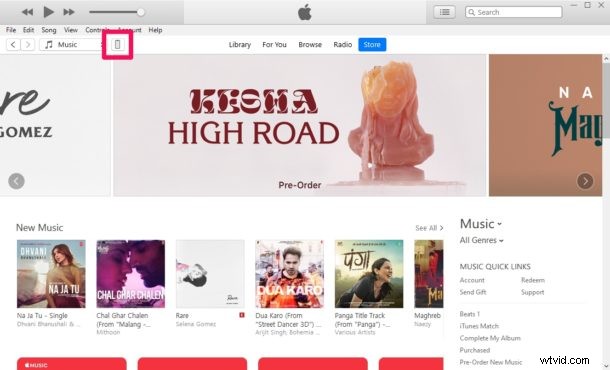
- Ga nu naar het gedeelte 'Foto's' onder Instellingen in het linkerdeelvenster en vink het selectievakje naast 'Foto's synchroniseren' aan.
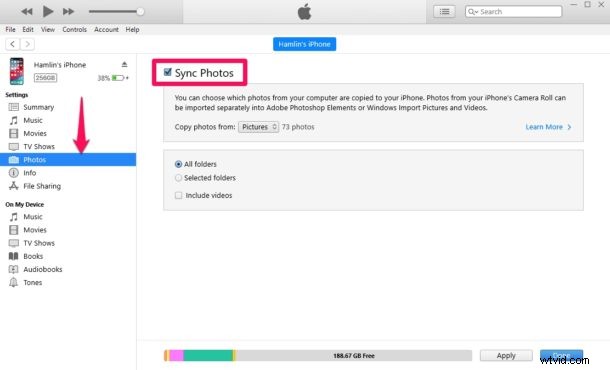
- Hier zul je merken dat iTunes een map weergeeft waaruit het foto's kopieert. Als uw foto's niet op die locatie zijn opgeslagen, klikt u eenvoudig op de mapnaam en selecteert u "Map kiezen". Met deze actie wordt Windows Verkenner geopend.
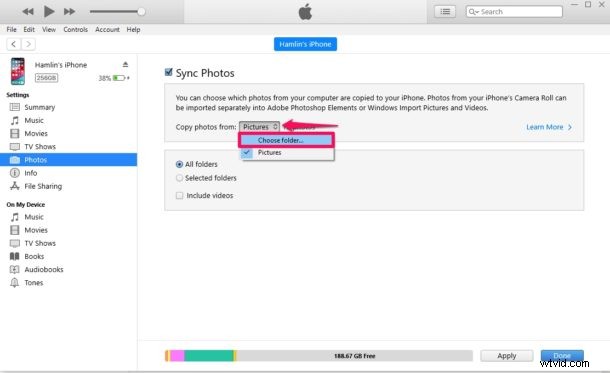
- Selecteer de locatie waar de foto's die u wilt overzetten zijn opgeslagen en klik op "Map selecteren". Klik nu gewoon op "Toepassen" in iTunes, zoals hieronder weergegeven.
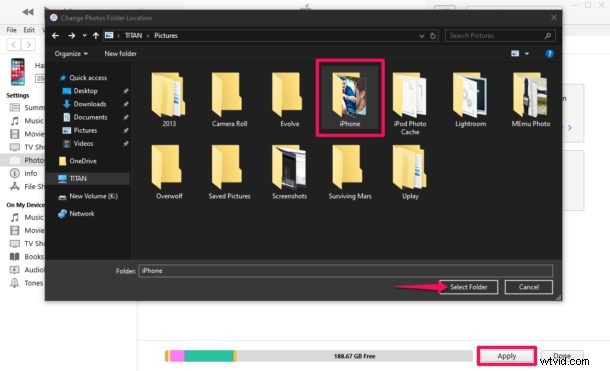
- Nu start iTunes het synchronisatieproces en begint eerst met het maken van een back-up van gegevens op je iPhone. Afhankelijk van het aantal foto's en de opslag van het apparaat, duurt het enkele minuten om de synchronisatie te voltooien.
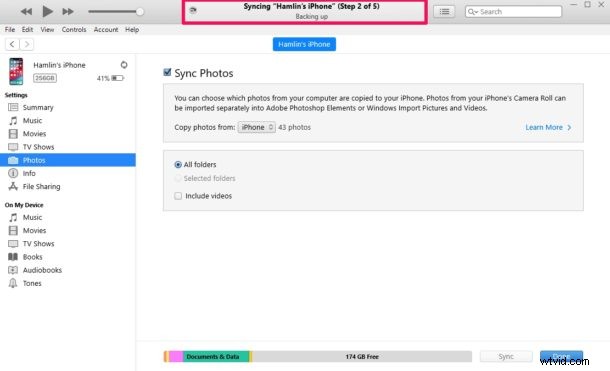
Dat is vrijwel alles wat er is aan het synchronisatieproces.
Als je nu naar de Foto's-app op je iPhone of iPad gaat, heb je toegang tot alle foto's die je hebt gekozen om te synchroniseren.
Dat gezegd hebbende, het gebruik van een bekabelde verbinding om inhoud tussen uw iOS- en iPadOS-apparaat en pc over te dragen, wordt geleidelijk verleden tijd.
Als u niet wilt vertrouwen op uw USB-naar-Lightning-kabel om inhoud over te dragen, kunt u Wi-Fi-synchronisatie in iTunes inschakelen om gegevens draadloos te synchroniseren. Om dit te laten werken, moeten zowel uw pc als iPhone / iPad zijn verbonden met hetzelfde wifi-netwerk.
Met services zoals iCloud, Dropbox en Google Drive hoef je iTunes niet meer te gebruiken om foto's en video's over te zetten.
Als u iCloud op uw Windows-pc hebt ingesteld, kunt u eenvoudig alle lokaal opgeslagen foto's synchroniseren met iCloud en ze binnen enkele seconden openen op elk Apple-apparaat dat op hetzelfde iCloud-account is ingelogd. Aan de andere kant, als je een Mac gebruikt, worden je foto's automatisch gesynchroniseerd op je iPhone en iPad met iCloud.
Is het je gelukt om al je foto's over te zetten naar je iPhone en iPad door deze te synchroniseren met iTunes? Wat vindt u van deze bekabelde procedure om inhoud tussen uw apparaten over te dragen? Ben je van plan om in de nabije toekomst over te stappen op een draadloze oplossing zoals iCloud voor het overzetten van media? Laat ons uw mening en mening weten in de opmerkingen hieronder.
